Photoshop为婚纱照片做润色效果处理
这幅婚纱照很美丽,但是色彩偏冷,和漂亮的新娘对比起来感觉有些压抑。于是想用Photoshop把照片处理成温暖甜美的风格。

处理完的效果如下。

1 在Photoshop中打开这个图像,用钢笔工具将柱子抠出来,独立放置一层:
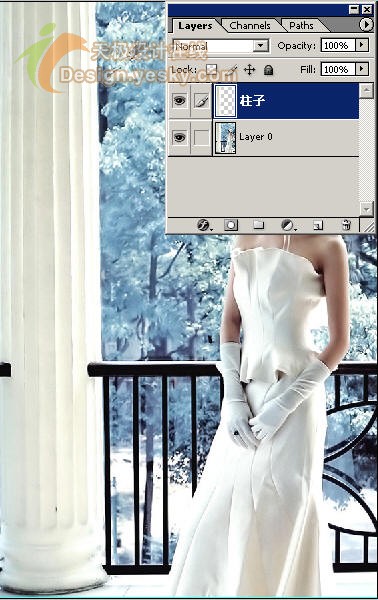
3 继续用钢笔将人抠取出来,独自放置一层(抠取的时候尽量将图放大,注意锚点要少,以免降低精确度):
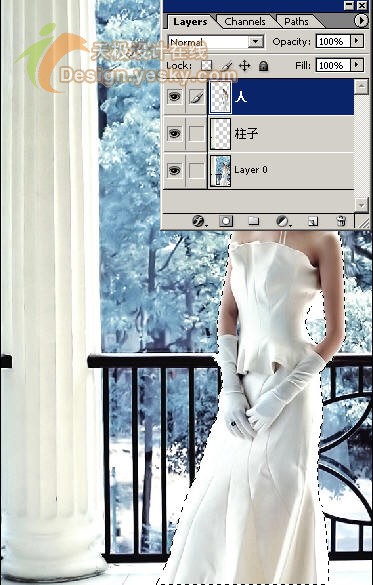
4 继续将人的衣服抠取出来,这里由于背景比较简单,所以采取通道的方式。简单步骤如下:首先激活通道,观察每个通道,发觉蓝色通道对比度比较大,复制蓝色通道:
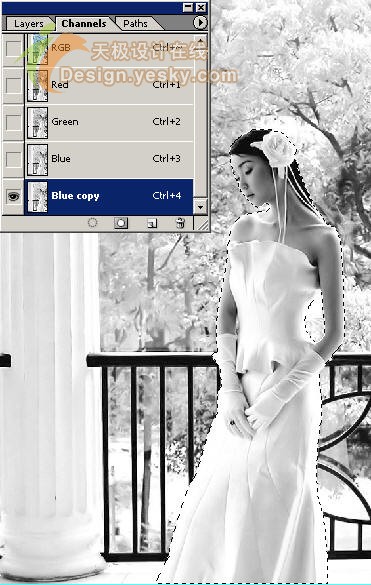
5 如果人已经被选则反选,否则回到图层将人选中,填充黑色:

6 取消选择,调整色阶:

7 结合画笔,最终调整为如下:
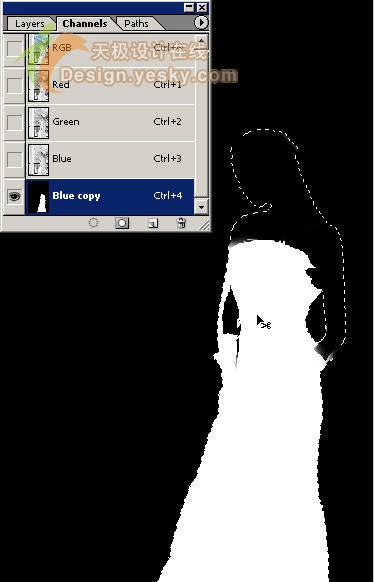
9 载入通道,回到人的图层,按CTRL+J,得到衣服图层,命名为衣服:

10 回到原图像层,执行替换颜色命令。替换掉背后树叶。

11 复制图像层,执行高斯模糊,大小设置为5左右,然后选择强光:

12 选择柱子,调整其强度。使其成为白色:
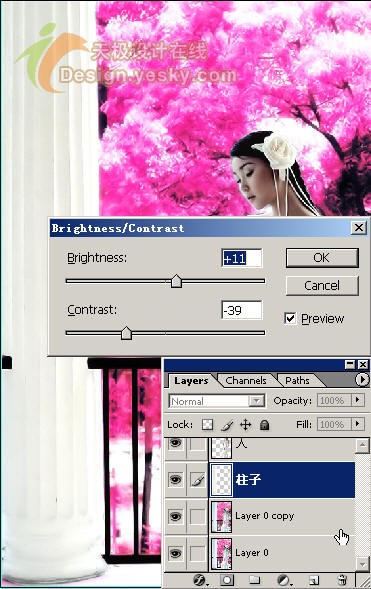
- 上一篇: PHOTOSHOP真实合成-论置换图的制作
- 下一篇: 时尚插画:淑芬平凡风格
-= 资 源 教 程 =-
文 章 搜 索
